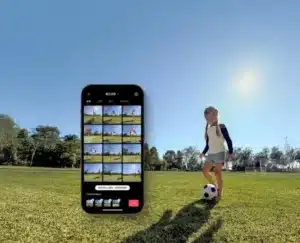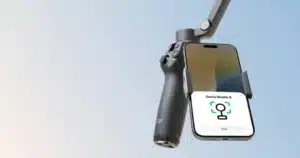Tin tức
Tổng hợp câu hỏi thường gặp về DJI Osmo Mobile 8
DJI Osmo Mobile 8 là mẫu gimbal điện thoại đời mới của DJI, được tối ưu về trọng lượng, chống rung mượt mà và đặc biệt là khả năng AI tracking chính xác hơn. Chính vì nâng cấp lớn ở cả phần cứng lẫn phần mềm, rất nhiều người dùng đặt ra thắc mắc về cách sử dụng, tính năng nổi bật, mức độ tương thích và hiệu quả quay thực tế.
Trong bài viết này, DJI Store Việt Nam đã tổng hợp bộ câu hỏi thường gặp về DJI Osmo Mobile 8, giúp bạn nắm rõ thông tin cần thiết trước khi quyết định mua hoặc trải nghiệm sản phẩm.
Câu hỏi thường gặp về DJI Osmo Mobile 8 – Thông tin chung
DJI Osmo Mobile 8 có gì cải tiến so với DJI Osmo Mobile 7/7P?
Ở thế hệ mới, DJI Osmo Mobile 8 sở hữu loạt nâng cấp đáng chú ý sau:
- Trục pan hỗ trợ xoay 360° liên tục, cho phép chuyển cảnh linh hoạt và khả năng tracking ổn định hơn.
- Mô-đun đa năng DJI OM bổ sung nhận diện thú cưng (chó/mèo), phù hợp quay pet content.
- Trục pan có thể nghiêng về phía trước, giúp quay low-angle ngay khi cầm ở tư thế thông thường.
- Kết nối trực tiếp với smartphone*, kích hoạt tracking bằng camera mặc định kèm đèn báo trạng thái ngay trên thân gimbal.
- Tương thích Apple DockKit, hỗ trợ AI tracking trong hơn 200 ứng dụng iOS. Trục roll tích hợp cổng USB-C xuất nguồn để sạc điện thoại.
- Có ren gắn đối trọng cho thiết bị có camera lớn hoặc gắn thêm phụ kiện như lens, đèn.
Điện thoại nào tương thích với DJI Osmo Mobile 8?
Gimbal DJI Osmo Mobile 8 hỗ trợ đa số smartphone hiện có trên thị trường. DJI khuyến nghị:
- Chiều rộng: 67 – 84 mm
- Độ dày: 6.9 – 10 mm
- Trọng lượng: 170 – 300 g
Lưu ý: Bạn có thể xem danh sách điện thoại tương thích chi tiết trên website DJI để chắc chắn trước khi mua.
Làm sao để xóa kết nối Bluetooth với DJI Osmo Mobile 8?
- Gỡ thiết bị “OM8-XXXXXX” trong phần Bluetooth của smartphone
- Nhấn giữ đồng thời nút Chụp/Quay + nút Chuyển chế độ + Trigger trong 2 giây để reset
Lực từ của DJI Osmo Mobile 8 là bao nhiêu?
Lực từ của kẹp gimbal vào khoảng 40 Newton, đủ để giữ thiết bị nặng tương đương hai chai nước 2 lít – đảm bảo điện thoại bám chắc khi quay chuyển động mạnh.
Tính năng từ tính trên DJI Osmo Mobile 8 có gây nhiễu điện thoại không?
DJI sử dụng thiết kế vòng từ khép kín, không làm giảm hiệu năng thiết bị. Một vài máy có thể yêu cầu hiệu chỉnh la bàn, chỉ cần làm theo hướng dẫn trên màn hình.
Lưu ý: Từ tính có thể ảnh hưởng đến thẻ ngân hàng, thiết bị y tế nhạy từ, RAM, ổ cứng… tránh đặt gimbal sát các vật này.
Dùng camera góc rộng có bị lộ gimbal vào khung hình không? Cách khắc phục?
Một số máy góc siêu rộng có thể gặp hiện tượng này. Bạn chỉ cần dịch ngàm từ tính ra xa cụm camera để loại bỏ hoàn toàn.
Tại sao camera bị nghiêng khi khởi động gimbal DJI Osmo Moible 8?
- Kiểm tra vị trí gắn ngàm từ tính
- Đảm bảo ngàm nằm gần trung tâm thân máy
- Nếu vẫn nghiêng, hãy tự hiệu chuẩn trong ứng dụng DJI Mimo
Có cần cân bằng điện thoại trước khi sử dụng không?
Không cần cân bằng thủ công. Động cơ trên DJI Osmo Mobile 8 đủ mạnh để tự ổn định. Với máy nặng hoặc gắn thêm phụ kiện, có thể dùng đối trọng ở trục roll để tăng cân bằng.
Cách kích hoạt tính năng tracking trên DJI Osmo Mobile 8?
Có 5 cách sử dụng:
- Mô-đun đa năng + app camera bên thứ ba: dùng trigger hoặc cử chỉ tay
- DJI Mimo: nhấn 1 lần trigger
- DJI Mimo: bật Smart Capture, chọn chủ thể trên màn hình
- DJI Mimo: vẽ khung quanh vật thể
- DJI Mimo: bật Gesture Control
DJI Osmo Mobile 8 có chống nước không?
Không.
Có dùng được khi điện thoại gắn ốp không?
Có, miễn tổng độ dày thiết bị và ốp không vượt 10 mm.
Cách tạo góc nghiêng (tilt) lớn hơn khi quay?
- Chọn chế độ PTF, cầm theo hướng side grip và điều khiển joystick lên/xuống
- Kéo dài cần mở rộng và điều chỉnh góc mô-tơ pan để tăng độ nghiêng
Biểu tượng trên bảng trạng thái trên DJI Osmo Mobile 8 có ý nghĩa gì?
- Góc trên bên trái: trạng thái hệ thống
- Góc dưới bên trái: mức pin
- Cột bên phải: các chế độ gimbal (PTF, PF, FPV, SpinShot)
Khi nào nên dùng tripod tích hợp?
Trường hợp nên dùng tripod tích hợp:
- Phù hợp khi đặt trên mặt phẳng ổn định, ít rung
- Quay ngoài trời hoặc môi trường nhiều gió: nên dùng DJI OM Grip Tripod (mua rời)
Kích thước lỗ ren phía dưới là bao nhiêu?
Kích thước lỗ ren là 03¼”-20 UNC, tương thích hầu hết tripod phổ thông.
Có thể gắn thêm lens ngoài trên điện thoại khi sử dụng DJI Osmo Mobile 8 không?
Được, miễn tổng trọng lượng không quá 300 g và cân bằng đúng trục. Tránh ống kính quá lớn hoặc nặng vì có thể ảnh hưởng hiệu năng hoạt động.
Chiều dài tối đa của cần mở rộng là bao nhiêu?
215 mm.
Bánh xe bên hông dùng để làm gì?
Chức năng cơ bản:
- Nhấn 1 lần: đổi giữa Zoom / Focus*
- Xoay: điều khiển Zoom hoặc Focus*
Khi kết hợp mô-đun đa năng:
- Nhấn giữ: bật/tắt đèn fill light
- Nhấn 1 lần: chuyển điều khiển độ sáng / nhiệt màu
- Nhấn 2 lần: chuyển Zoom/Focus ↔ Fill light
- Xoay: chỉnh độ sáng hoặc nhiệt màu
Lưu ý: *Cần sử dụng trong ứng dụng DJI Mimo.
Tác dụng các cổng USB-C trên DJI Osmo Mobile 8?
- Cổng USB-C ở trục roll: cấp nguồn cho điện thoại trong khi quay
- Cổng USB-C ở tay cầm: sạc pin cho gimbal
Điện thoại nào hỗ trợ NFC để kết nối nhanh?
- Android*: hỗ trợ ghép nối NFC, tự kích hoạt DJI Mimo khi chạm
- iPhone*: hỗ trợ Apple DockKit qua NFC, chỉ cần chạm nhẹ để hiện thông báo kết nối
Sau khi thiết lập lần đầu, gimbal DJI Osmo Mobile 8 sẽ tự kết nối ở những lần sử dụng kế tiếp mà không cần ghép lại.
Những câu hỏi thường gặp về DJI Osmo Mobile 8 – App DJI Mimo
Công nghệ ActiveTrack 7.0 có gì mới so với thế hệ trước?
Trên DJI Osmo Mobile 8, công nghệ ActiveTrack 7.0 được nâng cấp toàn diện, mang đến khả năng theo dõi chủ thể chính xác và ổn định hơn:
- Khung hình chính xác hơn: Chủ thể luôn được giữ đúng vị trí mong muốn (trung tâm khung hình hoặc bố cục tùy chỉnh).
- Tự động nhận diện lại: Trong môi trường đông người, nếu đối tượng tạm rời khỏi khung, hệ thống sẽ bắt lại ngay khi họ xuất hiện.
- Theo dõi linh hoạt với người, thú cưng và vật thể: Chỉ cần hình dạng tương đồng, tracking sẽ liền mạch và ít bị gián đoạn.
- Có thể zoom khi đang theo dõi: Giúp cảnh quay tự nhiên, mượt và có chiều sâu.
- Smart Capture: Nếu có nhiều người trong khung, ứng dụng tạo nhiều vùng nhận diện. Chạm vào đối tượng bất kỳ để chuyển chủ thể tức thì.
- Dual Lens Boost: Kết hợp ống kính Tele và Wide để giảm tình trạng mất tracking, đặc biệt khi chủ thể thay đổi khoảng cách.
Sự khác nhau giữa Timelapse, Motionlapse và Hyperlapse? Nên dùng chế độ nào khi nào?
- Timelapse: Đặt gimbal cố định trên tripod để quay sự thay đổi của thời gian trong một khung cảnh tĩnh.
- Motionlapse: Tạo Timelapse nhưng kèm chuyển động mượt mà, dựa trên các điểm preset do người dùng đặt trước.
- Hyperlapse: Ghi Timelapse khi đang di chuyển cầm tay. Trên Osmo Mobile 8, kết hợp cùng ActiveTrack 7.0 giúp Hyperlapse ổn định và sáng tạo hơn.
Có thể thay đổi độ phân giải video trong ứng dụng DJI Mimo không?
Có thể điều chỉnh độ phân giải trực tiếp trong ứng dụng. Tuy nhiên, mức tối đa phụ thuộc khả năng mở API của từng mẫu smartphone.
DJI Mimo có quay Slow Motion được không?
- iPhone: Hỗ trợ đầy đủ.
- Thiết bị khác: Phụ thuộc quyền mở API từ hãng sản xuất.
Có thể lưu ảnh gốc khi chụp Panorama không?
Có. Chỉ cần bật tùy chọn lưu ảnh Pano chưa ghép trong phần cài đặt của chế độ Panorama.
Hiệu ứng Glamour dùng được cho ảnh và video không?
Dùng được cho ảnh chụp đơn, hẹn giờ và video. Một số dòng máy hỗ trợ quay 1080p hoặc 720p khi bật hiệu ứng Glamour.
Cách sử dụng ShotGuides trên ứng dụng DJI Mimo?
Hai phương pháp:
- Mở DJI Mimo → Chế độ Video → Hướng camera vào cảnh → Hệ thống tự gợi ý → Chạm để xem ShotGuides.
- Mở DJI Mimo → Chọn biểu tượng ShotGuides để vào trực tiếp.
Điện thoại nào hỗ trợ Auto Pop-up Quick Launch của DJI Mimo?
Tất cả iPhone trong danh sách hỗ trợ đều sử dụng được tính năng này. Trước khi sử dụng bạn cần lưu ý những điểm sau:
- Đối với lần đầu sử dụng, hãy hoàn tất việc ghép nối thiết bị.
- Đảm bảo hệ điều hành smartphone đã được cập nhật phiên bản mới nhất.
- Bật tính năng Khởi chạy nhanh trong app DJI Mimo và làm theo hướng dẫn để hoàn tất quá trình xác thực.
Yêu cầu hệ điều hành của điện thoại là gì?
Android 8 trở lên Hoặc iOS 12 trở lên.
Mẫu smartphone nào hỗ trợ Dual Lens Boost?
Hiện được hỗ trợ trên iPhone 13 Pro, iPhone 13 Pro Max và các dòng Pro/Pro Max đời mới hơn.
Câu hỏi thường gặp về DJI Osmo Mobile 8 – Điều khiển bằng Apple Watch
Apple Watch và iPhone nào có thể sử dụng tính năng điều khiển từ xa qua DJI Mimo?
- Apple Watch: Tương thích với Series 7/8/9/10, Apple Watch SE 2, Apple Watch Ultra/Ultra 2 và cần chạy watchOS 9 trở lên.
- iPhone: Không giới hạn model, chỉ cần iOS 16 hoặc mới hơn là đủ.
Tính năng điều khiển từ xa bằng đồng hồ hỗ trợ trên các mẫu gimbal: Osmo Mobile 8, Osmo Mobile 7 series, Osmo Mobile 6 và Osmo Mobile SE.
Cách kích hoạt DJI Mimo trên Apple Watch?
- Ghép nối Apple Watch với iPhone.
- Cập nhật DJI Mimo trên iPhone lên phiên bản 2.0.4 hoặc cao hơn.
- Mở DJI Mimo trên iPhone → sau đó khởi chạy DJI Mimo trên Apple Watch để bắt đầu điều khiển.
Lưu ý: Bạn có thể xem video hướng dẫn chi tiết trên trang hỗ trợ chính thức của DJI.
Chất lượng hình ảnh và video khi điều khiển bằng đồng hồ có bị giảm không?
Trong chế độ live-view, hình ảnh truyền về Apple Watch có thể giảm chất lượng do băng thông Bluetooth giới hạn. Tuy nhiên, điều này không ảnh hưởng đến video hoặc ảnh được ghi trực tiếp bằng điện thoại – footage cuối cùng vẫn giữ nguyên độ nét ban đầu.
Apple Watch điều khiển được những tính năng nào của DJI Mimo?
Các thao tác hỗ trợ gồm:
- Chụp ảnh và quay video
- Joystick ảo để điều khiển gimbal
- ActiveTrack
- Đổi chế độ quay ngang/dọc
- Reset và cân chỉnh gimbal
Phạm vi điều khiển hiệu quả khi dùng DJI Mimo với Apple Watch?
Trong môi trường thông thoáng, ít vật cản, khoảng cách điều khiển ổn định tới 8 mét.
Có thể xem lại ảnh hoặc video sau khi ghi không?
Có. Apple Watch cho phép:
- Xem ảnh mới chụp gần nhất
- Xem khung hình đầu tiên của video vừa quay
Cách giữ màn hình DJI Mimo hiển thị lâu hơn trên Apple Watch như thế nào?
Bạn có thể kéo dài thời gian sáng màn hình lên 70 giây: Cài đặt → Màn hình & Độ sáng → Thời lượng đánh thức → Đánh thức trong 70 giây
Dùng DJI Mimo trên Apple Watch có ảnh hưởng đến micro DJI hay thiết bị Bluetooth khác không?
Với giới hạn Bluetooth trên hệ sinh thái Apple, không nên chạy đồng thời nhiều thiết bị Bluetooth cùng lúc.
Lưu ý: Khi sử dụng micro DJI, hãy kết nối smartphone với receiver bằng adapter đi kèm theo bộ sản phẩm để đảm bảo âm thanh ổn định.
Những câu hỏi thường gặp về DJI Osmo Mobile 8 – Pin
Tôi có thể thay pin của DJI Osmo Mobile 8 không?
Không.
DJI Osmo Mobile 8 có thể sử dụng trong lúc đang sạc không?
Có.
Câu hỏi thường gặp về DJI Osmo Mobile 8 – Kết nối Bluetooth
Nếu có nhiều gimbal DJI Osmo Mobile 8 xung quanh, làm sao biết tôi đang kết nối đúng thiết bị của mình?
Mỗi chiếc DJI Osmo Mobile 8 đều có tem định danh duy nhất. Trong ứng dụng DJI Mimo, hãy chọn đúng tên thiết bị hiển thị để đảm bảo kết nối chính xác. Bạn cũng có thể đổi tên gimbal ngay trong ứng dụng để dễ nhận diện hơn trong môi trường nhiều thiết bị.
Làm thế nào để kết nối DJI Osmo Mobile 8 với một smartphone khác?
Có hai cách đơn giản để kết nối với điện thoại mới:
- Ngắt kết nối Bluetooth trên điện thoại hiện tại, tắt rồi bật lại Bluetooth, sau đó ghép nối với smartphone mới.
- Khi gimbal đang bật, nhấn đồng thời nút chụp/quay, nút chuyển chế độ và trigger trong khoảng hai giây để xóa kết nối cũ, rồi thực hiện kết nối với điện thoại khác.
Phải làm gì khi DJI Osmo Mobile 8 đã kết nối với smartphone nhưng không hoạt động?
Thử các bước sau để khắc phục:
- Khởi động lại DJI Osmo Mobile 8.
- Mở lại ứng dụng DJI Mimo.
- Xóa kết nối cũ trong Bluetooth của điện thoại, sau đó tắt và bật lại Bluetooth.
Nếu vấn đề vẫn chưa được giải quyết, hãy thử kết nối trực tiếp từ ứng dụng DJI Mimo thay vì qua cài đặt Bluetooth của smartphone để đảm bảo kết nối ổn định.
Câu hỏi thường gặp về DJI Osmo Mobile 8 – Phụ kiện
Cáp nguồn (50 cm) và cáp sạc/ghi âm cho điện thoại (15 cm) đi kèm DJI Osmo Mobile 8 có thể thay thế cho nhau không?
Không thể thay thế. Nguyên nhân bao gồm:
- Cáp nguồn không hỗ trợ truyền dữ liệu USB, do đó không thể dùng để ghi âm.
- Cấu trúc phần cứng phục vụ sạc điện thoại qua module đa năng khác hoàn toàn so với phần tay cầm của DJI Osmo Mobile 8.
Cách sử dụng giá gắn tháo nhanh từ tính DJI OM đúng chuẩn?
Giá gắn tháo nhanh từ tính DJI OM được thiết kế đặc biệt cho các dòng iPhone có MagSafe. Để đảm bảo an toàn và hiệu quả, hãy kiểm tra điện thoại tương thích và tham khảo video hướng dẫn chính thức để thao tác đúng cách.
Tổng hợp câu hỏi thường gặp về DJI Osmo Mobile 8 – Module đa năng
Sự khác biệt giữa tracking mượt mà khi kết nối trực tiếp, tracking thông minh bằng module đa năng DJI OM và tracking qua ứng dụng DJI Mimo là gì?
- Tracking mượt khi kết nối trực tiếp: Điện thoại kết nối với gimbal qua NFC, cho phép tracking trực tiếp trong ứng dụng camera mặc định hoặc các ứng dụng hỗ trợ Apple DockKit. Tính năng này hoạt động với iPhone 12 trở lên chạy iOS 18.5 hoặc mới hơn (trừ iPhone SE Gen 3 và iPhone 16e). Khi sử dụng chế độ này, bạn nên tháo module đa năng DJI OM và thoát ứng dụng DJI Mimo.
- Tracking thông minh bằng module đa năng DJI OM: Hỗ trợ cả iPhone và Android, cho phép nhận diện người, mèo và chó trong ứng dụng camera mặc định hoặc app thứ ba hỗ trợ quay/chụp.
- Tracking thông minh qua ứng dụng DJI Mimo: Ứng dụng DJI Mimo trên iPhone và Android* hỗ trợ tracking người, thú cưng hoặc các đối tượng khác, đi kèm tính năng nâng cao như Dual Lens Boost, Smart Capture và DynamicZoom.
Module đa năng hỗ trợ tracking trong những ứng dụng nào?
- Ứng dụng camera mặc định (ví dụ: chế độ Cinematic trên iPhone)
- Livestream TikTok, YouTube, Instagram
- Gọi thoại và gọi video
- Ứng dụng quay chuyên nghiệp như Blackmagic Camera, Protake
Sử dụng tính năng ghi âm khi DJI Osmo Mobile 8 hoạt động thế nào?
Khi dùng DJI Mic 3, DJI Mic Mini hoặc DJI Mic 2 Transmitter:
- Khởi động gimbal, gắn điện thoại và lắp module đa năng vào kẹp từ tính.
- Kết nối điện thoại với cổng USB-C trên module bằng cáp sạc/ghi âm (nếu dùng Lightning cần thêm cáp USB-C to Lightning).
- Kích hoạt micro:
- DJI Mic 3 / DJI Mic Mini: Nhấn giữ nguồn → nhấn giữ nút linking đến khi đèn LED nháy xanh lá – xanh dương.
- DJI Mic 2: Nhấn giữ nút ghi để bật chế độ linking Bluetooth → nhấn giữ nút linking đến khi LED nháy xanh dương.
- Nhấn giữ nút chỉnh nhiệt độ màu/kết nối Bluetooth trên module đến khi đèn trạng thái chuyển xanh lá cố định.
- Sau khi kết nối, bật chế độ chống ồn trên DJI Mic Mini Transmitter.
Các mẫu micro tương thích với DJI Osmo Mobile là gì?
DJI Mic 3, DJI Mic Mini, DJI Mic 2 Transmitter
Module có hỗ trợ tracking camera trước và sau không?
Có. Thiết kế từ tính tháo rời giúp nhanh chóng chuyển hướng tracking giữa camera trước và sau.
Cách bật module khỏi chế độ ngủ như thế nào?
Nhấn đúp nút M trên gimbal để bật sạc điện thoại qua module đa năng, nhấn đúp lần nữa để tắt chế độ sạc.
Có thể điều chỉnh độ sáng và nhiệt độ màu đèn fill không?
Có. Khi kết nối với Osmo Mobile 8, dùng núm xoay bên hông:
- Nhấn giữ để bật đèn (mặc định 5 lux, 2500K)
- Nhấn 1 lần để chuyển giữa chỉnh độ sáng và nhiệt độ màu
- Xoay núm để điều chỉnh (8 mức cho mỗi tham số)
- Nhấn giữ để tắt đèn
Module đa năng DJI Osmo Mobile 8 có tương thích với Osmo Mobile 7P không?
Có.
Module đa năng DJI Osmo Mobile 8 cải thiện gì về tracking so với thế hệ cũ?
Hỗ trợ nhận diện mèo và chó bên cạnh tracking người, giúp quá trình theo dõi chính xác hơn. Lưu ý nên tracking từng thú cưng một để đạt kết quả tốt nhất.
Tổng hợp câu hỏi thường gặp về DJI Osmo Mobile 8 – Tracking DockKit
Apple DockKit là gì?
Apple DockKit là công nghệ theo dõi chủ thể do Apple phát triển. DJI Osmo Mobile 8 được tích hợp sẵn DockKit, cho phép người dùng iOS sử dụng chế độ tracking trực tiếp mà không cần cài thêm ứng dụng hay phụ kiện hỗ trợ. Nhờ đó, bạn có thể theo dõi chuyển động trong ứng dụng camera mặc định của iPhone và các ứng dụng iOS bên thứ ba tương thích với DockKit như Facebook, YouTube hay Blackmagic Camera.
Những mẫu iPhone nào tương thích với Apple DockKit trên DJI Osmo Mobile 8?
DockKit hoạt động với iPhone 12 trở lên chạy iOS 18.5 hoặc mới hơn, không hỗ trợ iPhone SE Gen 3 và iPhone 16e. Để đạt hiệu suất tracking ổn định, nên cập nhật iOS lên phiên bản mới nhất trước khi sử dụng.
Phải làm gì nếu không ghép nối được với Apple DockKit?
Đảm bảo DockKit và iPhone sẵn sàng kết nối:
- Kiểm tra mạng, bật NFC và Bluetooth
- Xác nhận iPhone là 12 trở lên, chạy iOS 18.5 hoặc cao hơn
- Đảm bảo gimbal không đang kết nối với thiết bị khác
- Khởi động lại gimbal và thử ghép nối NFC từ đầu
- Nếu vẫn không thành công, reset Bluetooth của gimbal và thử ghép nối lại
Phải làm gì nếu DockKit không kích hoạt tracking?
Kiểm tra kết nối và trạng thái gimbal DJI Osmo Mobile 8:
- Vào cài đặt Bluetooth, tìm thiết bị “OM8-XXXXXX-Dock” và xác nhận đã ghép nối
- Kiểm tra xem gimbal có đang kết nối với điện thoại khác hay không
- Khi gắn iPhone lên, quan sát gimbal có thực hiện chuyển động “gật đầu” hay không
- Kiểm tra đèn chức năng: có sáng xanh hay nhấp nháy không
- Không gắn module đa năng khi sử dụng DockKit
- Xác minh ứng dụng đang dùng có hỗ trợ tracking gốc DockKit (chỉ áp dụng cho ứng dụng camera)
Đèn trạng thái của Apple DockKit hoạt động như thế nào khi tracking?
- Xanh lá cố định: DockKit sẵn sàng, sẽ tự động tracking khi phát hiện chủ thể
- Xanh lá nhấp nháy chậm: DockKit đang theo dõi chuyển động
Apple DockKit lựa chọn chủ thể tracking như thế nào?
- Nếu chưa thấy phần đầu, gimbal nhận diện cơ thể trước, sau đó nâng góc máy để tìm phần đầu.
- Nếu đầu bị che khuất, gimbal chuyển sang người khác hiển thị rõ ràng.
- Khi nhiều người xuất hiện, gimbal tự dịch chuyển để lấy nhiều chủ thể nhất.
- Chủ thể quay đầu hoặc di chuyển, gimbal xoay theo để tối ưu khung hình.
- Khi đổi camera sau sang trước, gimbal xoay 180° để tiếp tục tracking mượt.
- Nếu chủ thể rời khung, gimbal tự chuyển sang đối tượng mới.
Sau lần kết nối đầu tiên, có cần ghép nối DockKit lại không?
Không. Sau khi thiết lập lần đầu, chỉ cần bật Bluetooth và gắn iPhone lên DJI Osmo Mobile 8, DockKit sẽ tự kích hoạt. Nếu không tự kết nối, thực hiện lại các bước cài đặt ban đầu.
Có thể điều khiển Apple DockKit bằng Apple Watch không?
Có. Khi iPhone và gimbal đã kết nối DockKit, mở ứng dụng camera trên Apple Watch để điều khiển xoay gimbal, kích hoạt tracking và sử dụng các tính năng hỗ trợ liên quan.

 DJI Mavic
DJI Mavic DJI Air
DJI Air DJI Mini
DJI Mini DJI FPV
DJI FPV Robot hút bụi
Robot hút bụi